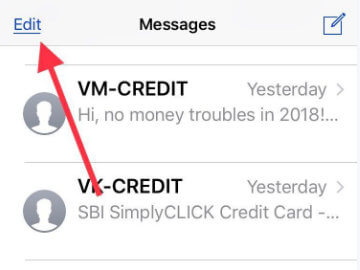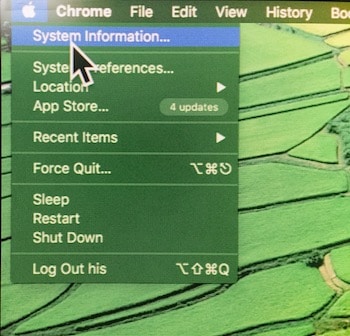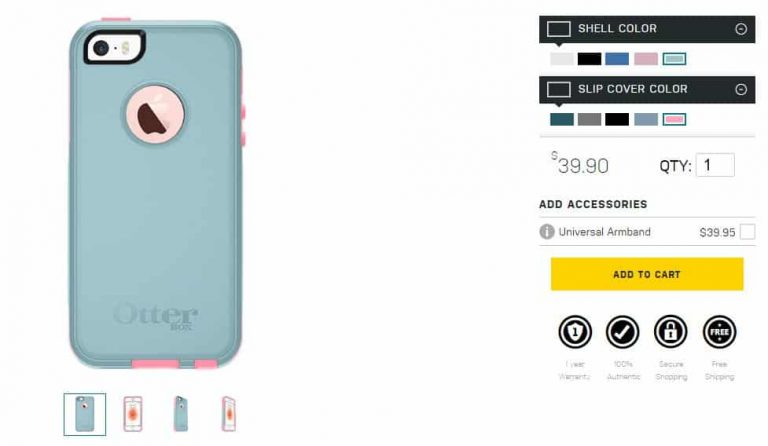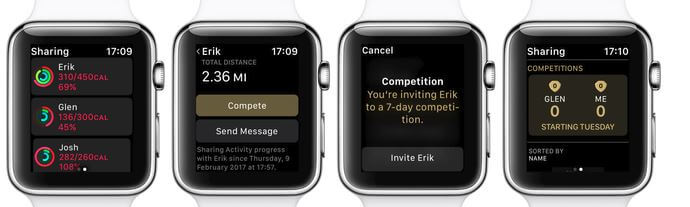Как изменить язык Siri на iPhone, iPad, Mac: все поддерживаемые модели
Siri – это интеллектуальные персональные помощники в вашем Apple iDevice. Вам должно быть известно, что Siri работает со всеми iOS, WatchOS и tvOS от Apple. Впервые Siri была представлена с устройством iOS после iPhone, iPad с дисплеем Retina, iPad Mini и iPod touch 5-го поколения. Он был выпущен только с ограниченными языками и функциями. Но зато компания всегда улучшала Siri при каждом новом обновлении. Так что уходите, чтобы изменить язык Siri в iOS.
Более того, в зависимости от вашего региона вы можете установить Accent для Siri. Для этого вам не нужно выбирать один из трех возможных вариантов: американский, австралийский и британский. Таким образом, пока вы получаете Siri на своем языке, который может, вы не можете жить независимо без прав Siri. Но, по крайней мере, вы должны иметь представление о том, как изменить язык Siri на iOS на новом iPhone. Даже у вас нет информации о том, как по-настоящему сбросить язык диктовки Siri в iOS. Тогда мы бросаем вызов, следующие изложенные шаги помогут вам. Независимо от того, хотите ли вы изменить язык с английского на испанский, датский, китайский, французский и другие, все настройки Siri.
Обратите внимание: Siri работает только с подключением к Интернету через Wi-Fi или сотовую связь.
В продаже: лучшая док-станция для динамиков для iPhone 6S и iPhone 6S plus
Полное руководство по смене языка Siri на iPhone, iPad
- Зайдите в приложение “Настройки”
- Найдите «Настройки Siri и поиск», а затем нажмите «Язык».
- [Don’t miss to Enable Hey Siri after Change language, Because Hey Siri will be reset after change Siri language]
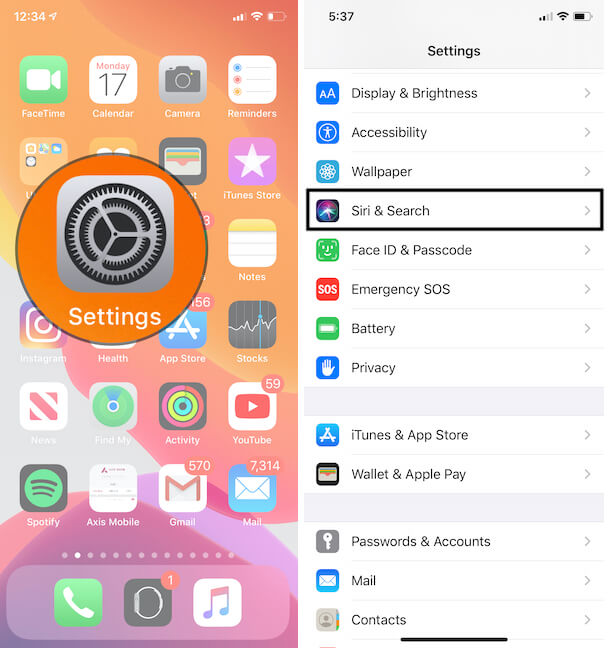
Настройки Siri и поиска для iPhone для изменения языка SIRI
- [Don’t miss to Enable Hey Siri after Change language, Because Hey Siri will be reset after change Siri language]
- Рядом с Siri и поиском нажмите на опцию «Язык». Из сотен международных языков легко найти по алфавиту. И установите.

Настройки Siri и поиска для iPhone для изменения языка SIRI
- Теперь быстро протестируйте, нажав и удерживая боковую кнопку, чтобы активировать Siri. [Hey Siri Will Not Work]. и спрашивайте на вашем языке. Siri ответит на новом языке.
- Это все, но не конец, Переустановите команду “Привет, Siri”.
- Вернитесь к настройкам Siri и поиска, и первый переключатель будет автоматически отключен после сброса или изменения языка Siri.
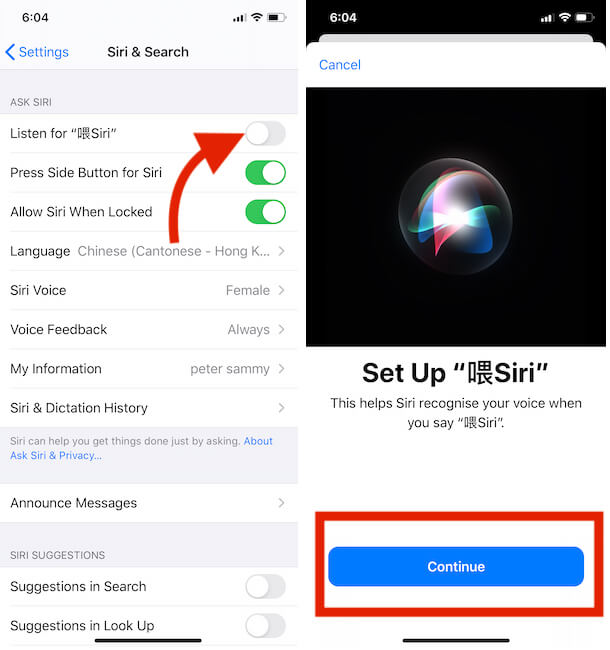
Установите Hey Siri после изменения языка SIRI на iPhone
- Включите переключатель и настройку на новом языке после обновления или измените язык Siri.
- Вот и все.
- Вернитесь к настройкам Siri и поиска, и первый переключатель будет автоматически отключен после сброса или изменения языка Siri.
Если вы активировали функцию «Привет, Siri» на iPhone, iPad или iPod Touch, работающем с последней версией iOS / iPadOS. Вам не нужно снова включать его и настраивать «Привет, Siri», который помогает Siri распознавать ваш голос, когда вы говорите «Привет, Siri» при подключении к источнику питания.
Полезно: Шесть лучших чехлов для iPhone 6S Otter Box
Теперь вы можете использовать Siri на своем разговорном языке. Если вы еще не освоили свой повседневный язык, надеюсь, он будет доступен в следующем обновлении iOS.
Это руководство полезно для всех устройств, поддерживающих iOS 10 и iOS 11, включая iPhone 5S / SE, iPhone 6/6 Plus, iPhone 6S / 6S Plus, iPhone 7/7 plus, iPhone x, iPhone 8/8 Plus и iPad.
Включите Siri на Mac и измените язык Siri на MacBook Mac
- Перейдите к логотипу Apple () на Mac.
- Найдите и щелкните параметр «Системные настройки».
- Теперь нажмите на опцию Siri.

Siri в Системных настройках на Macbook Mac
- Вы должны установить флажок «Спросить Siri» и изменить язык в раскрывающемся списке.

Изменить язык Siri на MacBook Mac
- Вот и все.
Языки, поддерживаемые Siri на iPhone, iPad, Mac
Apple Virtual Assistance Siri & Search поддерживает различные языки по всему миру, включая
- арабский
- Китайский (кантонский – Китай / Гонконг)
- Китайский (мандаринский – Китай / Тайвань)
- Датский
- Голландский (Бельгия)
- Голландский (Нидерланды)
- Английский (Австралия / Канада / Индия / Ирландия / Новая Зеландия / Сингапур / Южная Африка / Великобритания / США)
- Финский
- Французский (Бельгия / Канада / Франция / Швейцария)
- Немецкий (Австрия / Германия / Швейцария)
- иврит
- Итальянский (Италия / Швейцария)
- Японский
- корейский язык
- малайский
- Норвежский букмал
- Португальский (Бразилия)
- русский
- Испанский (Чили / Мексика / Испания / США)
- Шведский
- Тайский
- турецкий
- и многое другое Добавлено яблоко….
Дополнительные советы по настройке Siri в iOS
Поделитесь своим мнением об изменении языка Siri в iOS в поле для комментариев. А также оставайтесь на связи с нами на Facebook, Twitter.

![iOS 14 предложения поиска Siri [Spotlight] Не работает на iPhone / iPad](https://wapk.ru/wp-content/uploads/2021/01/1-siri-search-suggestions-not-working-in-ios-12-on-iphone-and-ipad-768x576.jpg)